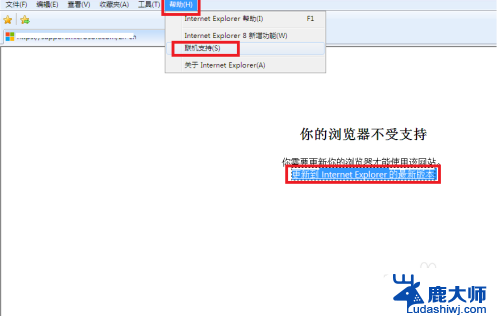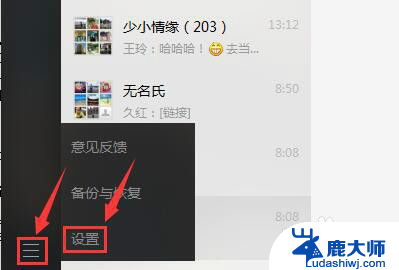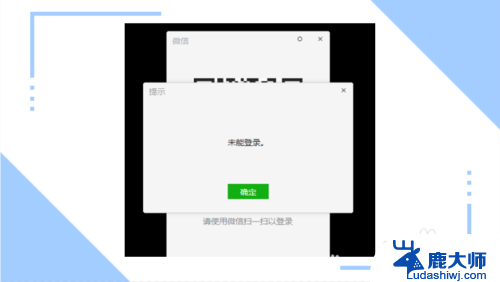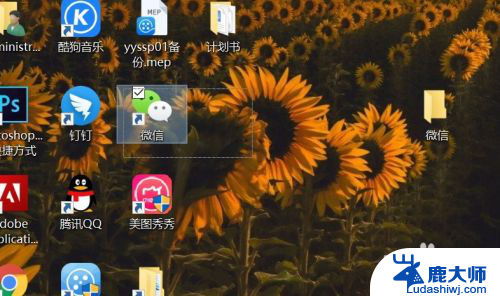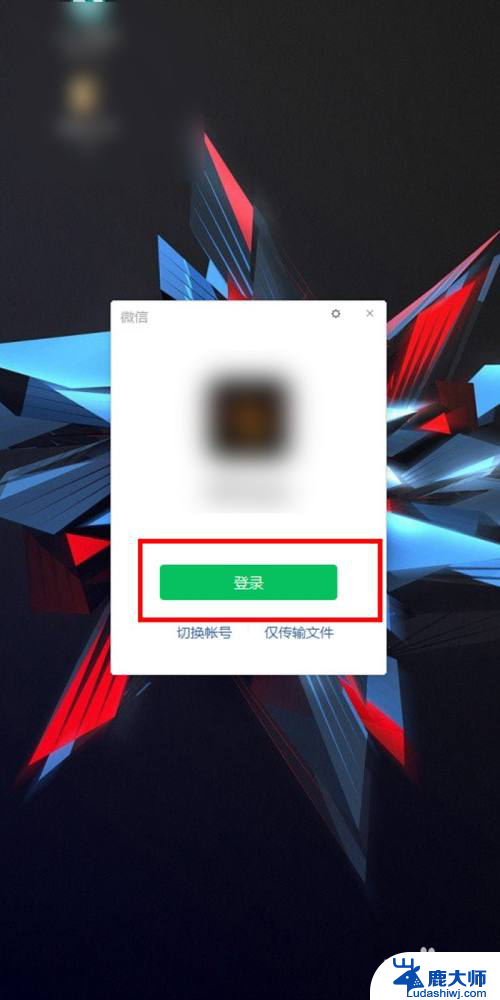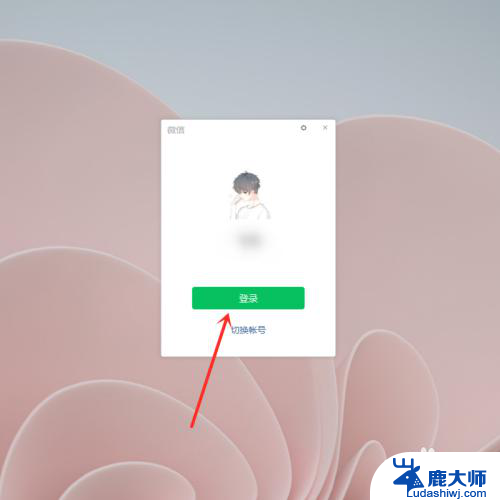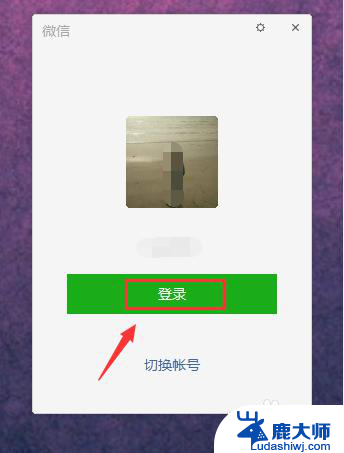电脑微信显示版本过低登录不上怎么办 电脑微信提示版本过低无法登陆解决方案
电脑微信显示版本过低登录不上怎么办,微信是目前国内最受欢迎的社交媒体平台之一,无论是日常聊天、分享生活还是进行业务交流,都离不开它的便捷功能,有时我们可能会遇到电脑微信版本过低无法登录的问题,这无疑给我们的生活和工作带来了一些困扰。面对这种情况,我们该如何解决呢?在本文中将为您介绍一些解决方案,帮助您顺利登录电脑微信。
步骤如下:
1.首先,打开手机上的微信App应用,点击“我”。
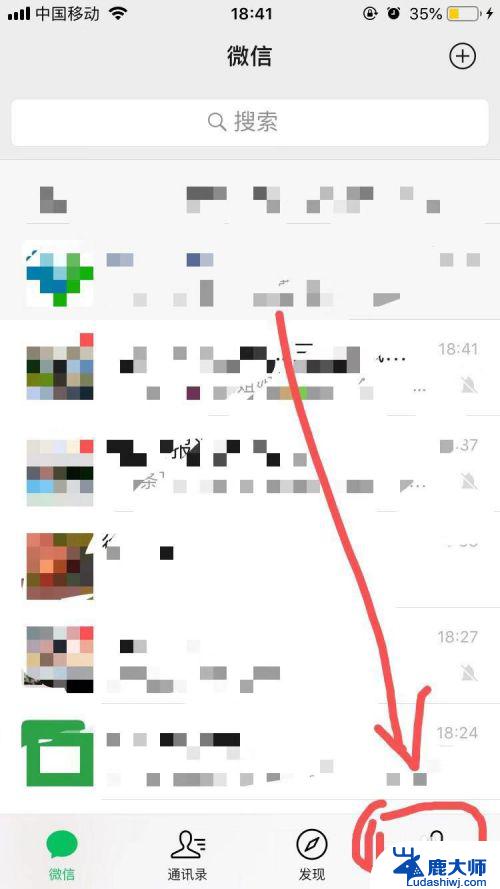
2.接着点击“设置”。
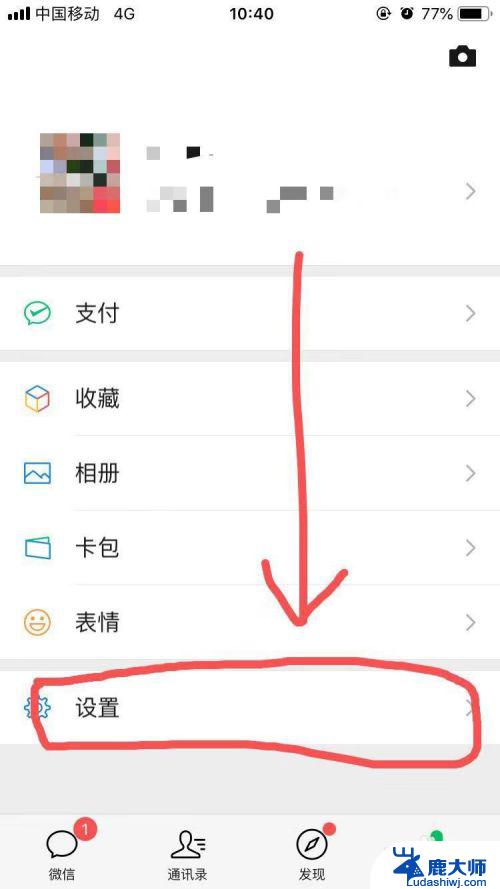
3.然后点击“关于微信”。
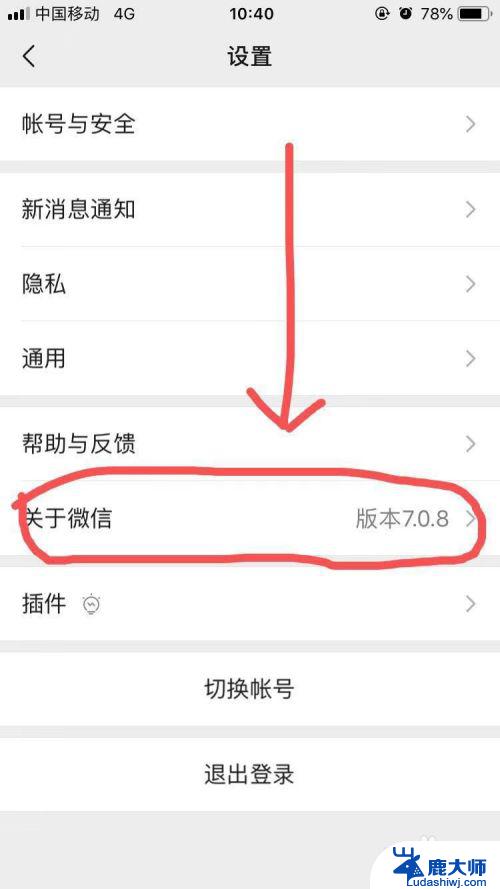
4.再点击“版本更新”,待跳转到软件更新页面时。点击“更新”,将手机微信App应用更新到最新版本。
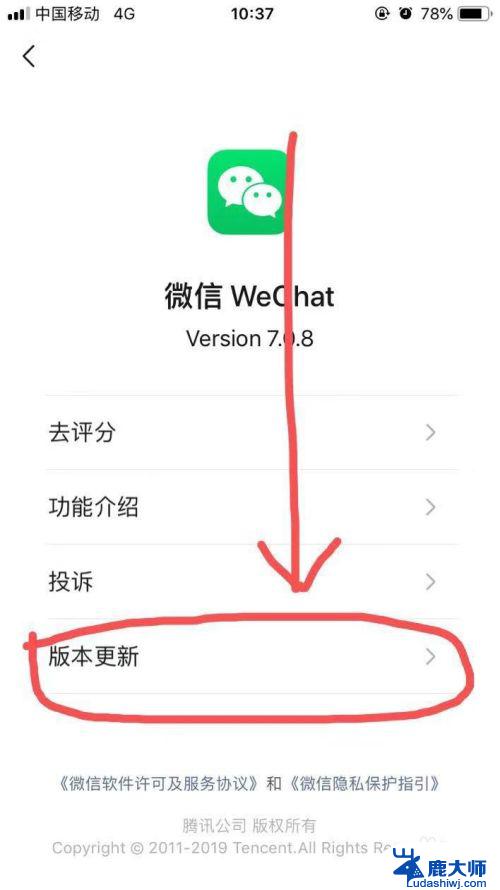
5.接下来,在电脑上打开浏览器,搜索“微信”,打开微信官方网站。
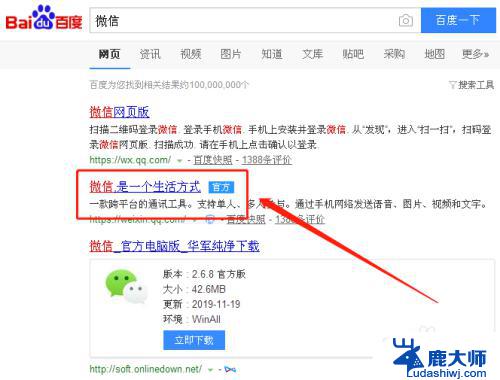
6.下载微信电脑客户端最新版本并进行安装。然后再扫码登陆,就可以正常使用了。
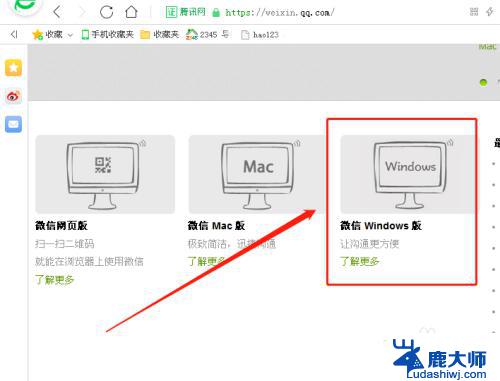
7.总结:
1.首先,打开手机上的微信App应用,点击“我”。
2.接着点击“设置”。
3.然后点击“关于微信”。
4.再点击“版本更新”,待跳转到软件更新页面时。点击“更新”,将手机微信App应用更新到最新版本。
5.接下来,在电脑上打开浏览器,搜索“微信官方网站”。
6.下载微信电脑客户端最新版本并进行安装。然后再扫码登陆,就可以正常使用了。
以上就是电脑微信显示版本过低登录不上怎么办的解决方法,如果您遇到此问题,可以参考本文所述方法进行解决,希望这些方法能够对您有所帮助。